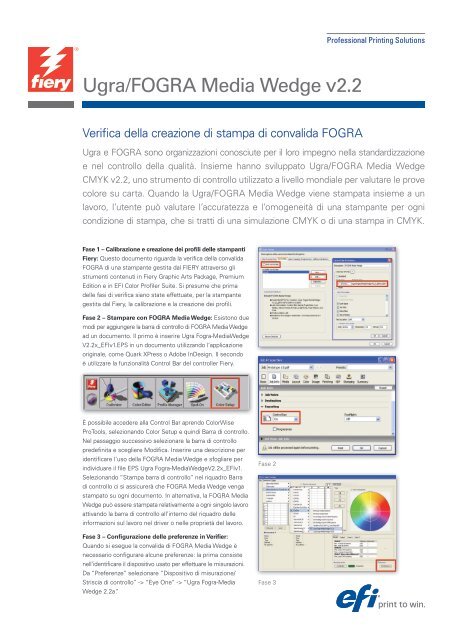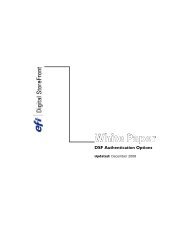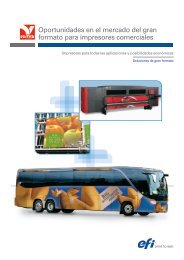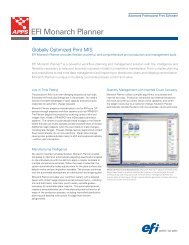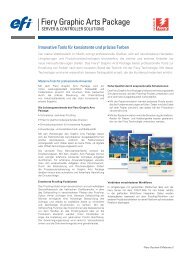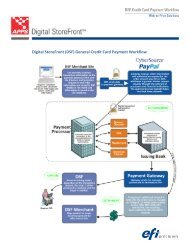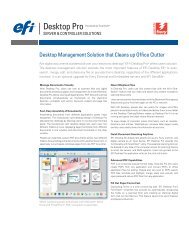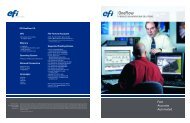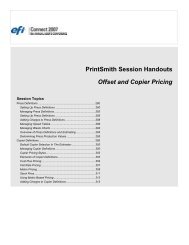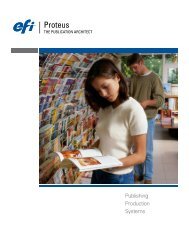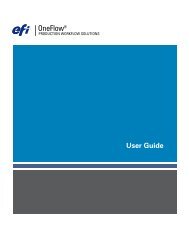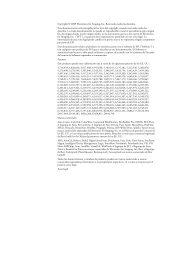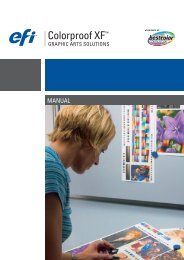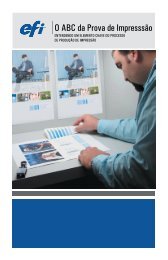Ugra/FOGRA Media Wedge v2.2 - EFI
Ugra/FOGRA Media Wedge v2.2 - EFI
Ugra/FOGRA Media Wedge v2.2 - EFI
You also want an ePaper? Increase the reach of your titles
YUMPU automatically turns print PDFs into web optimized ePapers that Google loves.
Professional Printing Solutions<br />
<strong>Ugra</strong>/<strong>FOGRA</strong> <strong>Media</strong> <strong>Wedge</strong> <strong>v2.2</strong><br />
Verifica della creazione di stampa di convalida <strong>FOGRA</strong><br />
<strong>Ugra</strong> e <strong>FOGRA</strong> sono organizzazioni conosciute per il loro impegno nella standardizzazione<br />
e nel controllo della qualità. Insieme hanno sviluppato <strong>Ugra</strong>/<strong>FOGRA</strong> <strong>Media</strong> <strong>Wedge</strong><br />
CMYK <strong>v2.2</strong>, uno strumento di controllo utilizzato a livello mondiale per valutare le prove<br />
colore su carta. Quando la <strong>Ugra</strong>/<strong>FOGRA</strong> <strong>Media</strong> <strong>Wedge</strong> viene stampata insieme a un<br />
lavoro, l’utente può valutare l’accuratezza e l’omogeneità di una stampante per ogni<br />
condizione di stampa, che si tratti di una simulazione CMYK o di una stampa in CMYK.<br />
Fase 1 – Calibrazione e creazione dei profili delle stampanti<br />
Fiery: Questo documento riguarda la verifica della convalida<br />
<strong>FOGRA</strong> di una stampante gestita dal FIERY attraverso gli<br />
strumenti contenuti in Fiery Graphic Arts Package, Premium<br />
Edition e in <strong>EFI</strong> Color Profiler Suite. Si presume che prima<br />
delle fasi di verifica siano state effettuate, per la stampante<br />
gestita dal Fiery, la calibrazione e la creazione dei profili.<br />
Fase 2 – Stampare con <strong>FOGRA</strong> <strong>Media</strong> <strong>Wedge</strong>: Esistono due<br />
modi per aggiungere la barra di controllo di <strong>FOGRA</strong> <strong>Media</strong> <strong>Wedge</strong><br />
ad un documento. Il primo è inserire <strong>Ugra</strong> Fogra-<strong>Media</strong><strong>Wedge</strong><br />
V2.2x_<strong>EFI</strong>v1.EPS in un documento utilizzando l’applicazione<br />
originale, come Quark XPress o Adobe InDesign. Il secondo<br />
è utilizzare la funzionalità Control Bar del controller Fiery.<br />
È possibile accedere alla Control Bar aprendo ColorWise<br />
ProTools, selezionando Color Setup e quindi Barra di controllo.<br />
Nel passaggio successivo selezionare la barra di controllo<br />
predefinita e scegliere Modifica. Inserire una descrizione per<br />
identificare l’uso della <strong>FOGRA</strong> <strong>Media</strong> <strong>Wedge</strong> e sfogliare per<br />
individuare il file EPS <strong>Ugra</strong> Fogra-<strong>Media</strong><strong>Wedge</strong>V2.2x_<strong>EFI</strong>v1.<br />
Selezionando “Stampa barra di controllo” nel riquadro Barra<br />
di controllo ci si assicurerà che <strong>FOGRA</strong> <strong>Media</strong> <strong>Wedge</strong> venga<br />
stampato su ogni documento. In alternativa, la <strong>FOGRA</strong> <strong>Media</strong><br />
<strong>Wedge</strong> può essere stampata relativamente a ogni singolo lavoro<br />
attivando la barra di controllo all’interno del riquadro delle<br />
informazioni sul lavoro nel driver o nelle proprietà del lavoro.<br />
Fase 3 – Configurazione delle preferenze in Verifier:<br />
Quando si esegue la convalida di <strong>FOGRA</strong> <strong>Media</strong> <strong>Wedge</strong> è<br />
necessario configurare alcune preferenze: la prima consiste<br />
nell’identificare il dispositivo usato per effettuare le misurazioni.<br />
Da “Preferenze” selezionare “Dispositivo di misurazione/<br />
Striscia di controllo” -> “Eye One” -> “<strong>Ugra</strong> Fogra-<strong>Media</strong><br />
<strong>Wedge</strong> 2.2a”.<br />
Fase 2<br />
Fase 3
<strong>Ugra</strong>/<strong>FOGRA</strong> <strong>Media</strong> <strong>Wedge</strong> <strong>v2.2</strong><br />
La linea di<br />
soluzioni integrate<br />
di <strong>EFI</strong> consente<br />
di aumentare la<br />
produttività e di<br />
incrementare<br />
i guadagni.<br />
Per saperne di più,<br />
visitate il sito Web<br />
www.efi.com<br />
Fase 4 – Configurazione delle tolleranze in Verifier: Per<br />
verificare una prova contrattuale utilizzando la <strong>FOGRA</strong> <strong>Media</strong><br />
<strong>Wedge</strong> è necessario che le misurazioni rientrino in alcuni<br />
limiti di tolleranza. In Verifier queste preimpostazioni standard<br />
possono essere selezionate nella finestra di dialogo “Preferenze”.<br />
Dal menu a discesa “Limiti di tolleranza Delta E” selezionare<br />
“ISO 12647-7 Contract Proof <strong>Media</strong> <strong>Wedge</strong>”. Qui si noterà<br />
che le tolleranze delta E, delta H (tonalità) e delta T (tono)<br />
corrispondono alle specifiche per ISO 12647-7 (prove digitali).<br />
Fase 5 – Caricare i dati di riferimento: Il passaggio successivo<br />
serve ad impostare l’apertura del set di dati di caratterizzazione<br />
Fogra in base a cui sono valutate le misurazioni. Per la Misurazione<br />
1 selezionare “Apri” e scegliere un set di dati, ad es. Fogra39.it8<br />
(per ISO coated v2 eci) dalla cartella “IT8_CharacterizationData<br />
/Fogra_MKCheck10”. Per altri set di dati fare riferimento al file<br />
“leggimi” nella cartella IT8_CharacterizationData.<br />
Fase 6 – Misurazione di <strong>FOGRA</strong> <strong>Media</strong> <strong>Wedge</strong>: Per una<br />
prova convalidata, la <strong>FOGRA</strong> <strong>Media</strong> <strong>Wedge</strong> misurata deve<br />
essere quella contenuta sulla stessa stampa della prova.<br />
Per iniziare, assicurarsi che ES-1000 sia collegato al computer<br />
e attendere lo stato “Connetti”, quindi scegliere di “Calibrare”<br />
il dispositivo. Successivamente selezionare “Misura” e seguire<br />
le istruzioni visualizzate sullo schermo per misurare entrambe<br />
le righe della Fogra <strong>Media</strong> <strong>Wedge</strong>. Se si verifica un errore durante<br />
la procedura di misurazione, le istruzioni online indicheranno che<br />
è necessario eseguire una nuova misurazione. Al completamento<br />
delle misurazioni è possibile visualizzare una valutazione delle<br />
prestazioni nella sezione “Risultati” di <strong>EFI</strong> Color Verifier. Verrà<br />
indicato chiaramente se il risultato raggiunto è SUPERATO<br />
o FALLITO.<br />
Fase 7 – Stampa di un’etichetta per mostrare lo stato<br />
SUPERATO: Se vengono raggiunte le tolleranze e si ottiene<br />
il risultato Superato, il passaggio finale della procedura di<br />
verifica è la stampa di un’etichetta da attaccare alla prova.<br />
L’etichetta documenta semplicemente la conformità allo<br />
standard ISO-12647-7.<br />
Fase 4<br />
Fase 5<br />
Fase 6<br />
Fase 7<br />
Professional Printing Solutions<br />
<strong>EFI</strong> Italia Srl<br />
Centro Direzionale Milanofiori<br />
Strada 1, Palazzo F1<br />
20090 Assago, Italy<br />
+39 028 228 1211 tel<br />
+39 028 228 1219 fax<br />
www.efi.com<br />
Auto-Count, Bliss, Changing the Way the World Prints, ColorWise, Command WorkStation, DocBuilder, DocBuilder Pro, DocStream, EDOX, <strong>EFI</strong>, Fiery, il logo Fiery, Fiery Driven, il<br />
logo Fiery Driven, OneFlow, PrinterSite, PrintFlow, PrintMe, PrintSmith Site, Prograph, Proteus, RIP-While-Print, Setting the Standard in Digital Printing, Ultravu e VUTEk sono marchi<br />
registrati di Electronics For Imaging, Inc. presso l’Ufficio Marchi e Brevetti degli Stati Uniti e/o alcune altre giurisdizioni estere. Bestcolor è un marchio registrato di Electronics For<br />
Imaging GmbH presso lo U.S. Patent and Trademark Office. AutoCal, Balance, BioVu, BioWare, Build, ColorCal, Digital StoreFront, Estimate, Fiery Link, Fiery Prints, Fiery Spark,<br />
FreeForm, Hagen, Jetrion, Logic, MicroPress, PhotoXposure, Printcafe, PrintSmith, PSI, PSI Flexo, Remoteproof, RIPChips, Scan, Screenproof, SendMe, Splash, Spot-On, UltraTex, UV<br />
Series 50, VisualCal, WebTools, il logo <strong>EFI</strong>, i logo Fiery Prints ed Essential to Print sono marchi registrati di Electronics for Imaging, Inc. Best, il logo Best, Colorproof, PhotoXposure,<br />
Remoteproof e Screenproof sono marchi registrati di Electronics For Imaging GmbH. Tutti gli altri termini e nomi di prodotti potrebbero essere marchi o marchi registrati dei rispettivi<br />
proprietari e vengono come tali riconosciuti.<br />
© 2009 Electronics for Imaging<br />
U023.02.09_IT